Uenighed, der ikke opdager og ikke arbejder med World Of Warcraft: 3 rettelser (09.16.25)
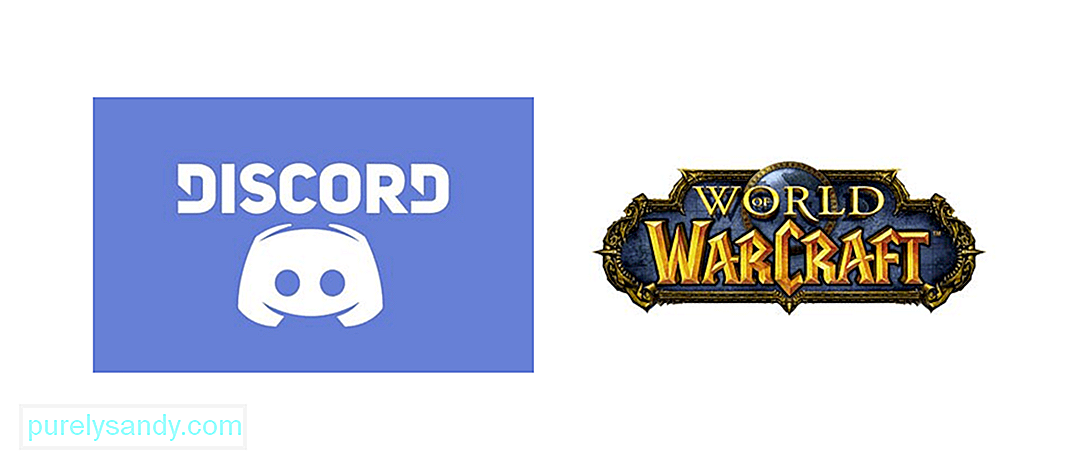 uoverensstemmelse, der ikke opdager og ikke arbejder med world of warcraft
uoverensstemmelse, der ikke opdager og ikke arbejder med world of warcraft World of Warcraft er utvivlsomt et af de mest populære multiplayerspil nogensinde. Den blev frigivet helt tilbage i 2004 og har stadig en betydeligt stor spillerbase i betragtning af hvor længe den har været ude. Det har stadig mange aktive spillere i dag af den eneste grund, at det er ret sjovt og ikke føles gentaget. Det bedste ved det er, at det er endnu bedre med venner.
Du kan mødes med en flok venner og spille WoW sammen. Og ved hjælp af Discord kan du også effektivt tale med disse venner, mens du spiller. Men der kan være nogle problemer med WoW og Discord, som forhindrer begge i at arbejde sammen med hinanden til tider. Sådan kan du løse de nævnte problemer.
Populære Discord Lessons
Den allerførste ting, som du absolut skal sørge for, er, at Discord-overlays er aktiveret. For at aktivere denne indstilling skal du åbne Discord-applikationen på din enhed og derefter gå ind i brugerindstillingerne. Herfra kan du finde en mulighed, der siger Overlay. Når du har valgt denne mulighed, kan du også se en anden mulighed, der giver dig mulighed for at aktivere overlayet. Sørg for at markere denne indstilling, og prøv derefter at se, om Discord fungerer korrekt med World of Warcraft.
En anden vigtig ting, som du skal huske, når det kommer til denne løsning, er at du også skal aktivere Discord-overlays fra World of Warcraft-indstillingerne. Du kan finde dette gennem indstillingsmuligheden, når du starter WoW og når hovedmenuen. Når du har aktiveret indstillingen fra begge sider, kan du få begge applikationer til at fungere korrekt sammen.
Genstart af din enhed er en god måde at få Discord til at arbejde med de fleste spil igen, inklusive World of Warcraft. Sluk blot din enhed og tænd den igen, og prøv at køre både WoW og Discord igen. Alt skal fungere fint nu.
Det er muligt at trække Discord-overlayet helt væk fra skærmen, hvilket kan forårsage problemer, der kan forhindre applikationen i at arbejde med WoW. For at løse dette skal du gå til Discord og derefter trykke på 'Ctrl', 'Shift' og 'I' på tastaturet samtidigt. Hvis du gør det, aktiveres JavaScript-konsollen. Der skal være et par pile øverst til højre på skærmen, når konsollen åbnes. Klik på dette, og vælg derefter applikationsmuligheden på den liste, der vises.
Nu i venstre side finder du en mulighed mærket '' Local Storage '', som du bliver nødt til at klikke på. Gå nu til menuen 'Taster' og højreklik på den mulighed, der siger '' Overlaystore ''. Slet dette, og genstart derefter Discord, før du tænder WoW. Discord skal fungere korrekt med spillet igen.
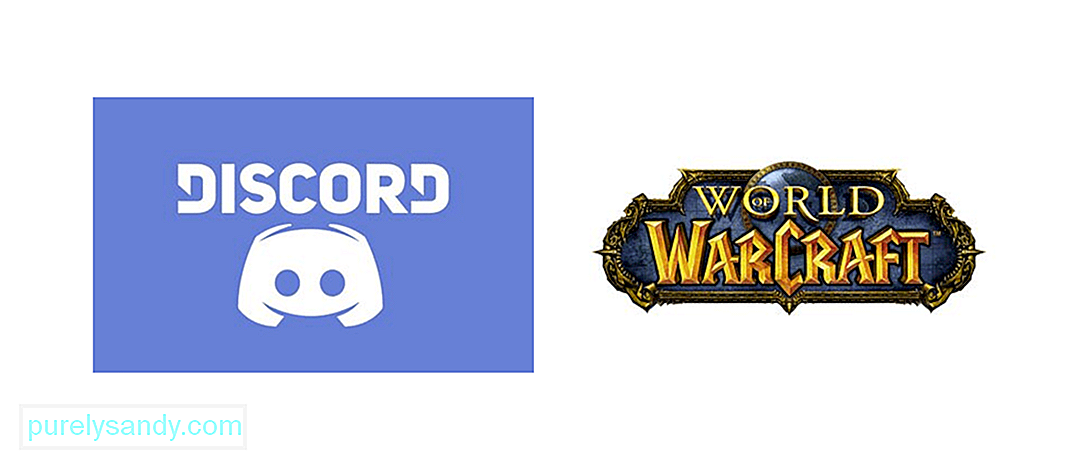
YouTube Video.: Uenighed, der ikke opdager og ikke arbejder med World Of Warcraft: 3 rettelser
09, 2025

